
Calculadora avanzada del bitrate de DivX Inspección 1.95
FlasKMPEG 0.6
Instale esto,
Descargue esto y desabroche(unzip) esto en el directorio de FlaskMPEG
Instale esto,
Instale esto,
Instale esto,
Primero instale estas herramientas(programas):
Smartripper 2.28
http://www.bangkokatnight.com/cgi/Soft21/Files/Rippers/SR228.rar
http://www.fortunecity.com/rivendell/world/6//progs/advbitrate/AdvBitRate195.zip
http://flaskmpeg.net/download/flaskmpeg_060_preview.exe
DivX para Windows (versión 0.3 alpha 50)
http://download.projectmayo.com/dnload/divx4windows/DivX4Win40a50.exe
Thunder MISM for Flask 0.6
https://www.angelfire.com/yt2/beautijuniper/thunder.zip
DivX 3.11 alpha
http://www.bangkokatnight.com/cgi/Soft21/Files/divx_311alpha.exe
SMR Codecs
http://www.bangkokatnight.com/cgi/Soft21/Files/smrpatchsetup.zip
Radium MP3 Codec
http://www.riphelp.com/downloads/files/ra-codec12.zip
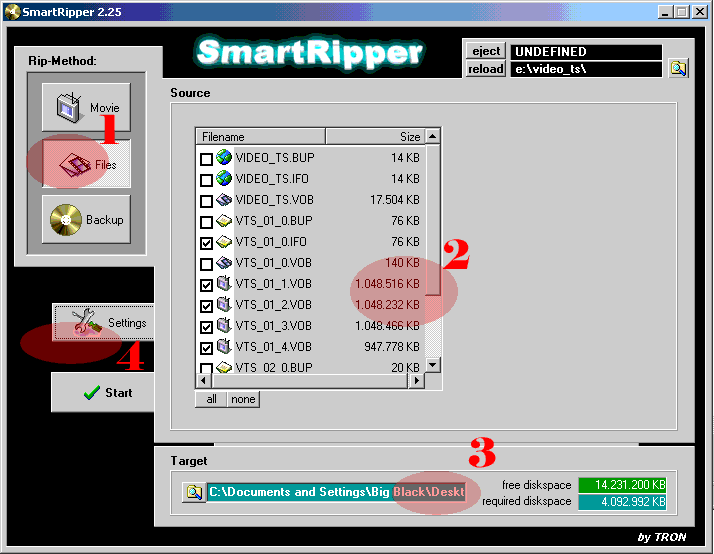
1. Clic donde escribe ficheros(FILES)
2. Un selección:
VIDEO_TS.BUP 14KB
VIDEO_TS.IFO 14KB
VIDEO_TS.VOB 17,504KB
VTS_01_0.BUP 76KB
VTS_01_0.IFO 76KB ---selecto
VTS_01_0.VOB 140KB
VTS_01_1.VOB 1,048,516KB ---selecto
VTS_01_2.VOB 1,048,232KB ---selecto
VTS_01_3.VOB 1,048,466KB ---selecto
VTS_01_4.VOB 947,778KB
VTS_02_0.BUP 20KB
VTS_02_0.IFO 20KB
VTS_02_0.VOB 8KB
VTS_02_1.VOB 373,812KB
3.Selecto un destinación para los ficheros.
4.Clic donde escribe configuraciones(SETTINGS)
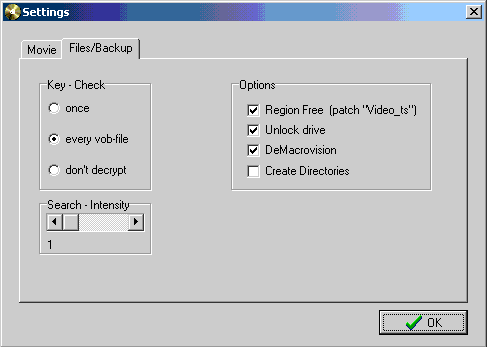

Usa los exacto configuraciones en los cuadros(fotos) y clic donde escribe 'OK'
Clic donde escribe 
Espera para completo, es posible 15-30 minutos depende que computadora te usa...
Después completo cierre la programa Smartripper.
Mira el DVD, cuál es la duración?
Para 'Highlander' la duración es 116 minutos (se escribe en el DVD).
Ahora tu escribe esto numero. Tu lo necesitarás más adelante.
Abra Advanced DivX bitrate calculator 1.95(Calculadora avanzada del bitrate de DivX Inspección 1.95):
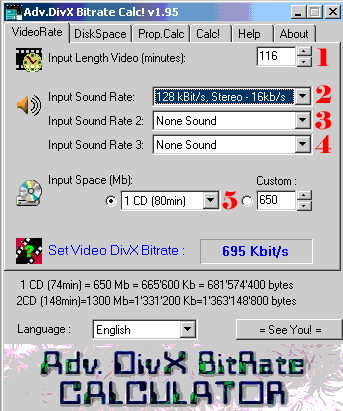
1: Usa 116 (este depende en la duración)
2: "128kBit/s, Stereo - 16kb/s" (Usa para todos de las películas)
3: "No Sound"
4: "No Sound"
5: "1 CD (80min)"
Usa estos instrucciones exactamente, el numero es DivX Bitrate - 695Kbit/s
Escribe esto numero y exito una programa.
Abra FlaskMPEG,
File -> Open Media
selecto VTS_01_0.IFO (es posible que el nombre es diferente de mi ejemplo pero solamente abra --- .IFO)
Clic donde escribe 'Flask this DVD!'
Mira a 2 configuraciones:
Profiles -> Default
Options -> Select Output Format -> AVI Output
OK la continuación, es MUY importante que esto es exactamente!!
En orden, si tu crean un error - comience el proceso otra vez
Options -> Output Format Options
========================
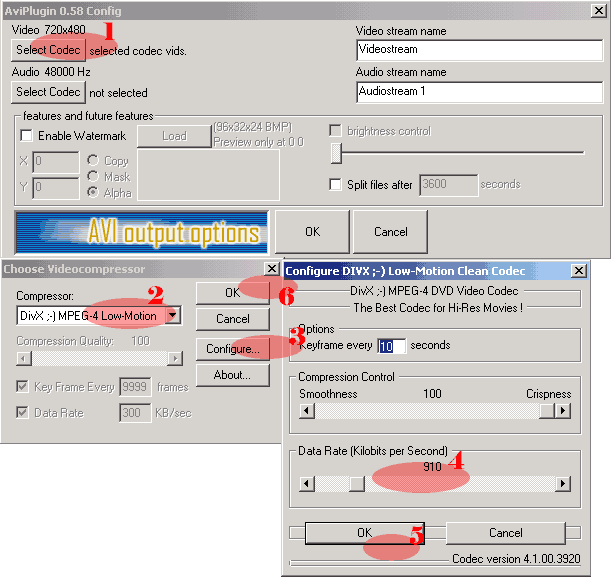
1: Video: "Select Codec"
2: selecto "DivX ;-) MPEG-4 Low Motion"
3: Clic donde escribe "configure..."
4: Donde escribe "Data Rate" cambie el número a 695 (el numero de la calculadora para la película 'Highlander')
5: Clic donde escribe 'OK'
6: Y Clic donde escribe 'OK' una mas...
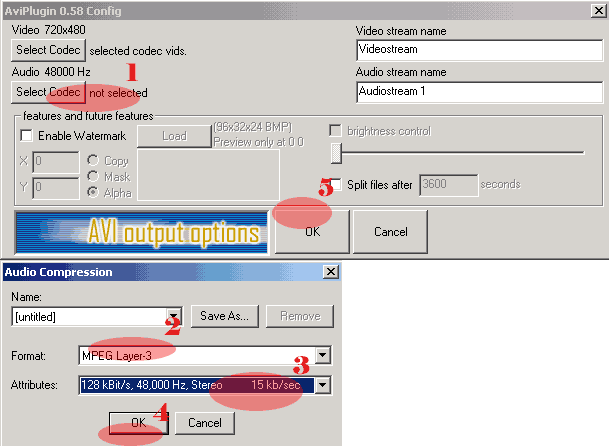
1: Audio: "Select Codec"
2: Format: MPEG Layer-3
3: Attributes: 128kBit/s 48,000Hz, Stereo 15KB/s
4: Clic donde escribe 'OK'
5: Y Clic donde escribe 'OK' una mas...
ahora, estas a el negro cuadro (foto negro)
Clic Options -> Global Project Options (Export Movie Settings)
========================================
Video Tab: es ok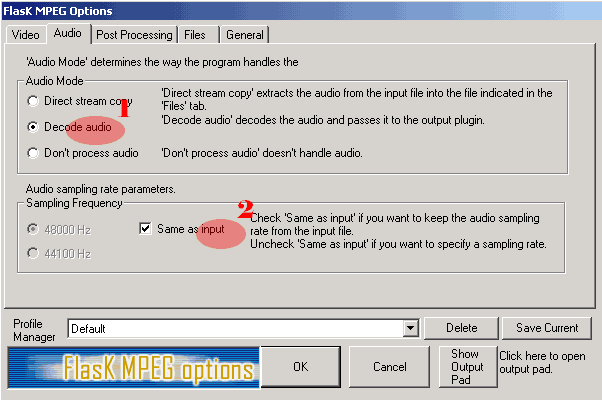
Audio Tab: Make sure (1)"Decode Audio" & (2)"same as input" es selecto

Post Processing Tab: Solamente para primero DivX,
clic donde escribe (1)"show output pad",
clic donde escribe (2)"reset settings",
clic donde escribe (3)"hide"
File Tab: el nombre del movie (ej: highlander), no escribe '.avi'
General Tab: es ok
click 'OK'
el menu: Run -> Start Conversion
En 9-14 Horas, la película esta completa!!!!
Lo siento.. mi espanol es muy malo :(